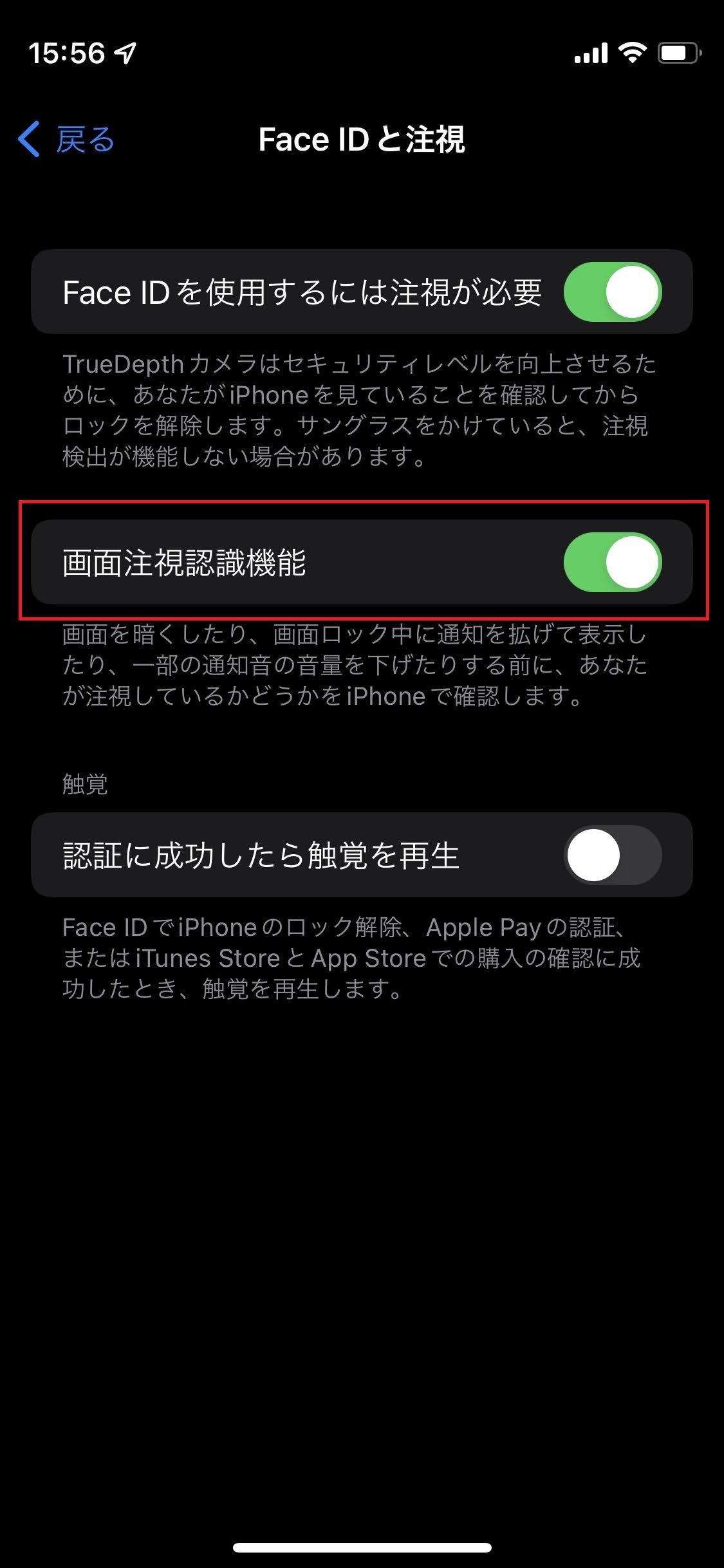iPhoneのFace IDに顔を追加登録しよう!設定・無効・削除する方法も解説
Contents[OPEN]
Face IDを削除する方法
今後いっさいFace IDを使用しないという場合は、Face IDの削除を行いましょう。
再びFace IDを使いたくなった場合は、あらためて自分の容姿を登録することになります。
下記の手順でFace IDの削除が可能です。
下記④の手順を実施すると、確認することなくFace IDが解除されます。
慎重に操作を行いましょう。
- 「設定」アプリを起動
- 「Face IDとパスコード」をタップ
- パスコードの入力を求められるので正しく入力
- 「Face IDをリセット」をタップ
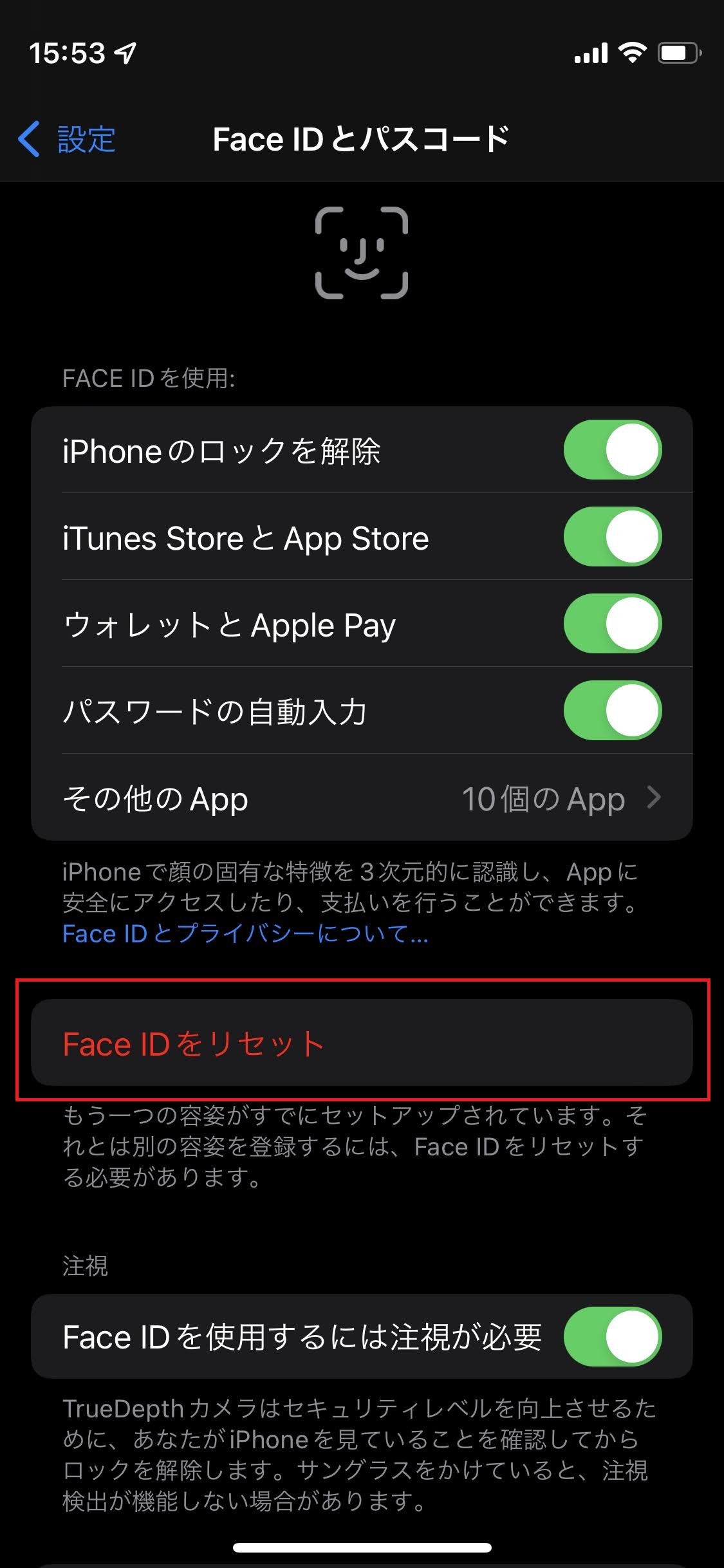
追加したFace IDを削除すると1人目の顔も消えるよ
上記の操作を行うと顔のデータはすべて消えてしまいます。
Face ID用の顔のデータは2つ登録できますが、1人目に設定していたデータも削除されます。
Face IDで顔を追加したあとの設定
Face IDを設定することによって実現できるのは、iPhoneの画面ロック解除だけではありません。
その他の細かな設定も可能なため、ここではFace IDに顔を追加した後の操作について説明します。
「設定」からFace IDを使う項目を設定♡
Face IDを設定することによってiPhone上の認証処理を簡略化することが可能です。
簡略化とは、通常パスワードやパスコードを入力することでロック解除したり支払いをしたりする操作を、Face IDのみで各種操作ができるようになることを指しています。
- 「設定」アプリを起動
- 「Face IDとパスコード」をタップ
- パスコードの入力を求められるので正しく入力
- 「Face IDとパスコード」画面が表示される
- 「FACE IDを使用」欄を確認
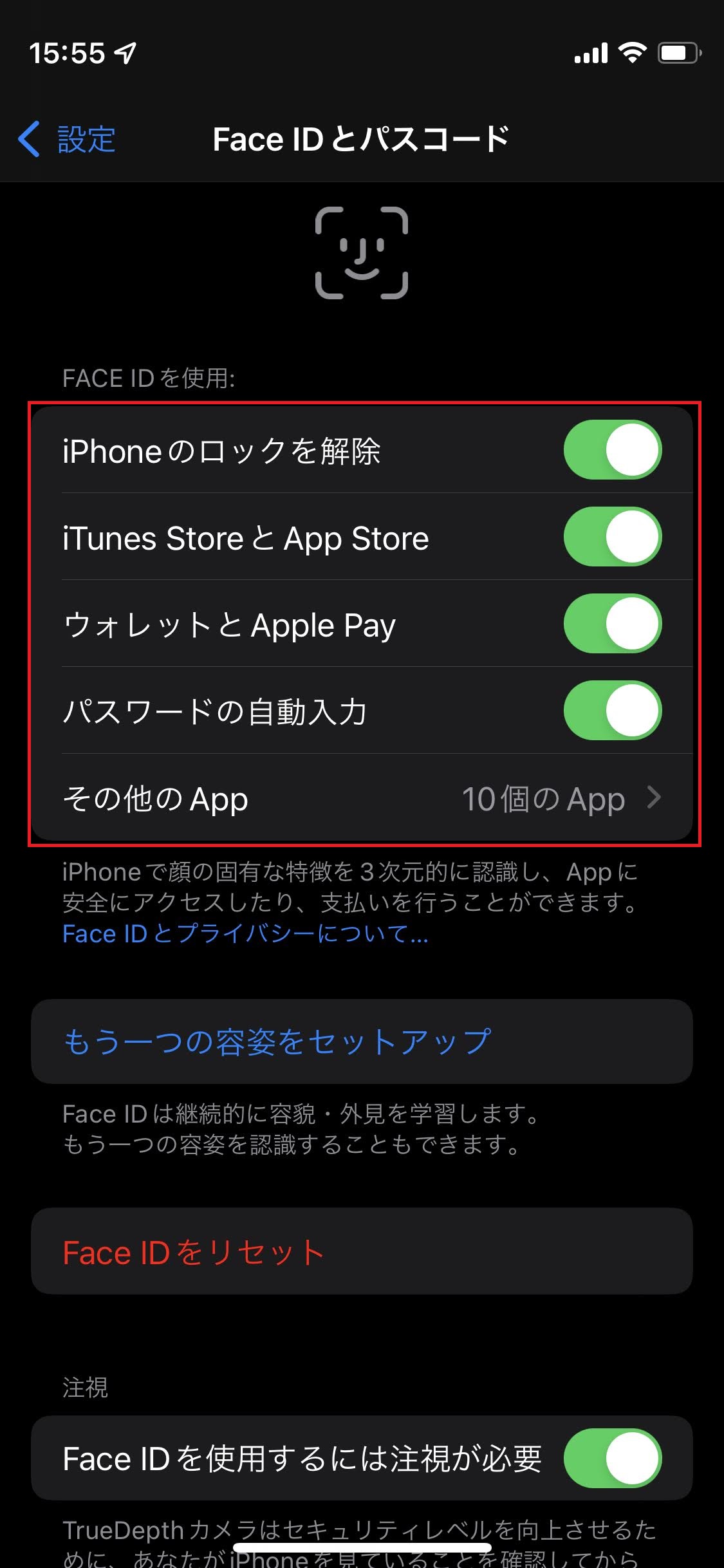
上記の手順で⑤まで表示されることを確認したら、そこにある五つの項目を設定していきましょう。
iPhoneのロックを解除
基本的にiPhoneのロックはパスコードを入力して解除します。
こちらは、Face IDでも代用可能です。
iTunes StoreとApp Store
iTunes StoreやApp Storeで音楽やアプリを購入する際にパスワードの入力を求められますが、これをFace IDで代用可能です。
ウォレットとApple Pay
iPhoneをレジにタッチして支払いを行うような場面でも基本的にはパスコードを入力します。これをFace IDで代用可能です。
パスワードの自動入力
ログインのためにIDやパスワードの入力を求められるWebサービスがあります。iPhoneにはこの情報を保存する機能があるのですが、これもパスコードをがなければ引き出すことができません。このパスコードの代わりにFace IDを使うことが可能です。
その他のApp
アプリの中にも銀行系・QRコード系・メッセンジャー系ではパスコードを用いたロック機能を持っているものがあります。
これをFace IDで代用可能です。
認証に成功すると触覚を再生する設定ができるよ
iPhoneでFace IDの認証に成功した場合、iPhone本体を震わせて教えてくれる機能を「触覚」と呼んでいます。
- 「設定」アプリを起動
- 「アクセシビリティ」をタップ
- 「Face IDと注視」をタップ
- 「認証に成功したら触覚を再生」をタップ
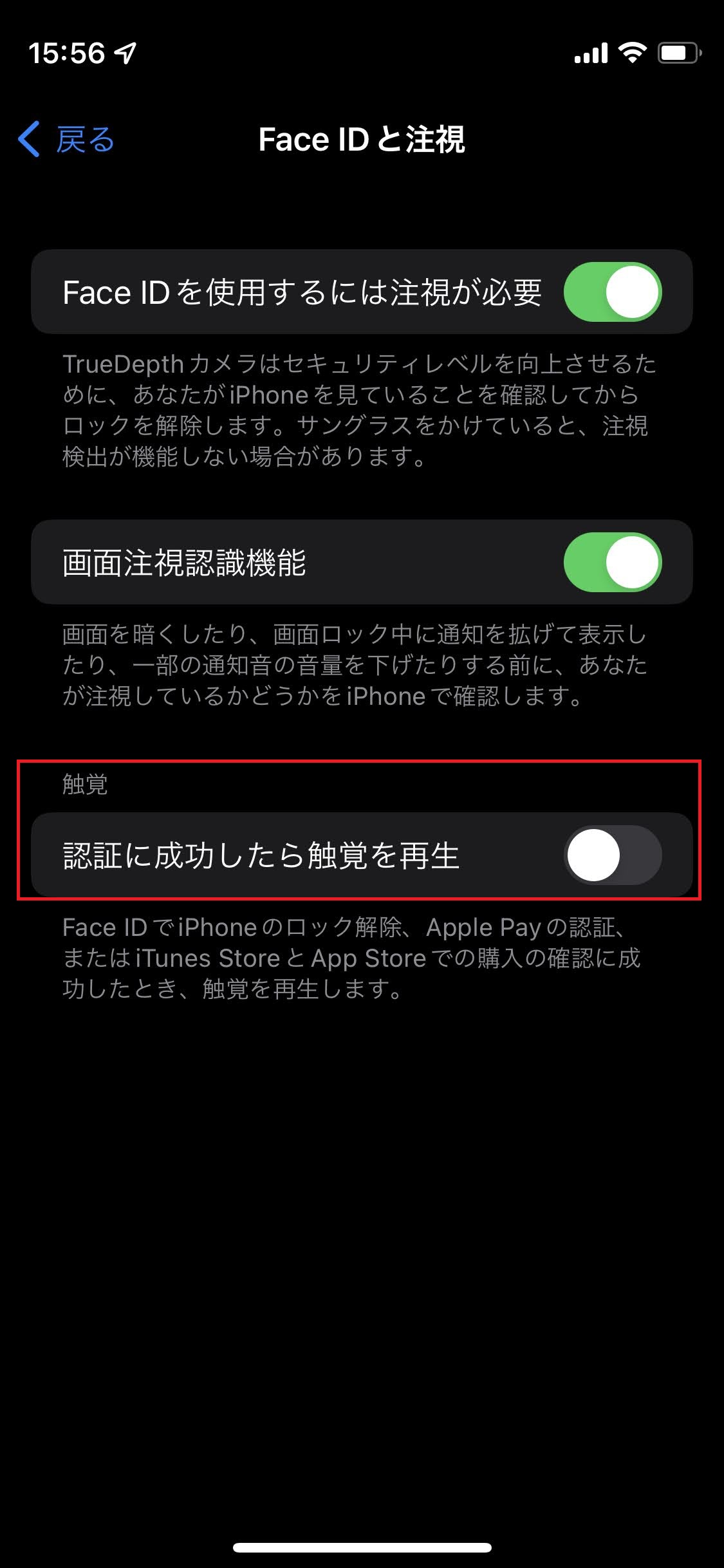
バッテリーの節約なら「画面注視認識機能」を見直そう
「画面注視認識機能」をオンにしていると、画面をまっすぐ見つめた場合にロック解除できます。
この機能をオンにしておくとバッテリーを消耗しやすいで、これが気になる人はオフにしておきましょう。
画面から視線がずれていてもロック解除します。
設定手順は下記のとおりです。
- 「設定」アプリを起動
- 「アクセシビリティ」をタップ
- 「Face IDと注視」をタップ
- 「画面注視認識機能」をタップしてオン(オフ)